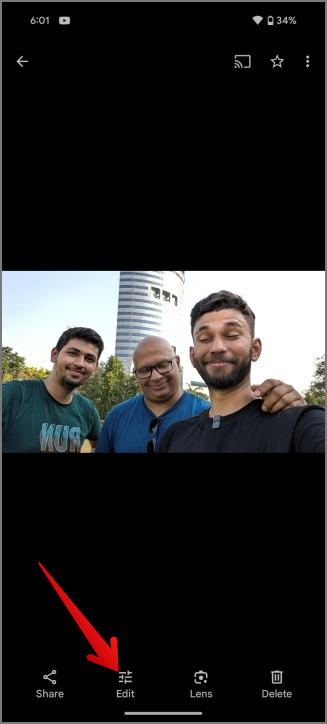A Microsoft Copilot használata mobileszközön

A Microsofts Copilot már Android és iOS rendszeren is elérhető, és chatbot-funkciókat, képgenerálást és még sok mást kínál. Íme, hogyan használhatja és használhatja

Lenyűgözték az olyan AI chatbotok, mint a Bard és a ChatGPT ? Mostantól hasonló élményben részesülhet közvetlenül a Google Keresésben . Amikor keres, a Google különböző forrásokból szerez információkat, és a keresési eredmények tetején, a forrásokkal együtt kis, felhasználható bekezdésekké alakítja azokat. A hírhedt 10 kék linkből kiindulva egyértelműen ez a legnagyobb változás a Google Keresés történetében. Jelenleg ez a Search Generative Experience (SGE) egy béta funkció, és csatlakoznia kell a várólistához, hogy elérje. Így csatlakozhat a várólistához, és hogyan használhatja a generatív mesterséges intelligenciát a Google Keresésben.
Tartalomjegyzék
Keresés Generatív tapasztalat vs Bard
Mielőtt elkezdenénk, ha nem tudja, mi a különbség a Google Bard és a Google Search Generative AI élménye között, nincs egyedül. A Bard egy többcélú eszköz, amellyel kutatást végezhet, e-maileket, történeteket, szkripteket generálhat, rejtvényeket és matematikai feladatokat oldhat meg stb. Az SGE viszont csak kutatásra szolgál. Az SGE emellett forrásokra hivatkozik az általa nyújtott összes információhoz, és egyszerűbb élményt nyújt a téma mélyebb kutatásához javaslatokkal és szükséges képekkel.
Hogyan csatlakozhat a Search Labs várólistájához
A Google Keresőben található generatív mesterséges intelligencia még mindig kísérleti stádiumban van. A Google Search kísérleti funkcióihoz úgy érheti el, hogy csatlakozik a Search Labs várólistájához. Itt van, hogyan:
1. Nyissa meg ezt a Google Labs oldalt a Google Chrome-ban (más böngészők nem támogatottak), és görgessen le a Labsban elérhető részhez. Itt találhatja meg a Google Labs számos funkcióját, amelyek bétaverzióban vannak. Most kattintson a Csatlakozás várólistához gombra a Google Keresés opció alatt.

2. A következő oldalon kattintson a Csatlakozás várólistához gombra. Ez az, már csatlakoztál a várólistához.

Most meg kell várnia, amíg lekerül a várólistáról. Kapni fog egy e-mailt és egy értesítést a telefonján lévő Google alkalmazástól, amikor hozzáfér a Google Keresés béta funkcióihoz. Ez néhány naptól hétig tarthat.
Hogyan lehet engedélyezni a keresést generáló élményt a Search Labs szolgáltatásban
Miután részt vett a Search Labs szolgáltatásban, engedélyezheti a kísérleti funkciókat a Google Keresésben, és kipróbálhatja őket mások előtt.
1. Miután lekerült a várólistáról, nyissa meg a Google Keresést , és kattintson a Lombik ikonra a Google Search jobb felső sarkában a Search Labs oldal megnyitásához. Ha telefonál, nyissa meg a Google alkalmazást , és érintse meg a Lombik ikont a bal felső sarokban. Alternatív megoldásként a Search Labs szolgáltatást közvetlenül erről a linkről is megnyithatja .

2. Kattintson a Kezdő lépések lehetőségre az előugró ablakban, és meg kell találnia az összes béta funkciót, amelyet hozzáadhat a Google Keresőhöz.
3. Most, hogy hozzáférjen a Search Genetive Experience szolgáltatáshoz a Google Keresésben, engedélyezze a kapcsolót az SGE opció alatt.

4. Az előugró ablakban olvassa el a feltételeket (vagy ne), és kattintson az Elfogadom lehetőségre a funkció engedélyezéséhez. Ami a legfontosabb, vegye figyelembe, hogy amikor engedélyezi az SGE-t, bizonyos kereséseit anonimizálja, és a funkció fejlesztése érdekében az emberek felülvizsgálják. Ezért ügyeljen arra, hogy személyes adatait vagy adatait ne adja meg közvetlenül a keresésekben.

5. Ha elkészült, most már használhatja az SGE-t a Google Keresésben. Kezdje az SGE opció alatt található Példa kipróbálása gombra kattintva .

A generatív AI használata a Google Keresésben
A Google szerint ennek a generatív AI béta funkciónak több mint 180 országban kellene működnie. Ezt azonban csak VPN használatával és egy amerikai szerverhez való csatlakozással tudtuk működésre bírni . Ha szintén nem tudja használni a funkciót, próbáljon meg csatlakozni az Egyesült Államokhoz, hogy azonnal hozzáférjen.
1 . Most csak keressen a Google-on, hogy generatív AI-eredményt kapjon közvetlenül a keresési eredmények tetején. Ne feledje, hogy a Google nem jelenít meg minden keresésre AI által generált eredményt. Leginkább akkor működik, ha megkéri, hogy magyarázzon el valamit vagy ajánlásokat.

2. A jobb oldalon meg kell találnia a generált tartalom forrásait. Az eredmény kibontásához kattintson az eredmény jobb felső sarkában található oszlop ikonra .

3. Ez a kibontott eredmény a Google által biztosított összes információ forrását fogja megjeleníteni. Ha van egy forrás, amely mindent ellenőriz, jobb megértést tesz lehetővé, és kevesebb teret enged a félretájékoztatásnak. Ennek ellenére tesztelésünk során előfordultak olyan esetek, amikor a Google félreértelmezte a forrásból származó információkat. Ezek az AI-eszközök még kísérleti jellegűek, és a megerősítés előtt manuálisan is ellenőriznie kell az adatokat. Mondanom sem kell, hogy idővel jobbak lesznek.

4. Tovább szeretné folytatni a kutatást? a beszélgetés megkezdéséhez kattintson az alján található Követés kérése gombra. A Google néhány kapcsolódó kérdéssel is ellátja Önt, amelyek megkönnyíthetik munkáját.

5. Belép a Converse oldalra, ahol folytathatja a mélyebb kutatást. A Google nyomon követi az összes korábbi keresését a Converse oldalon, hogy eredményeket jelenítsen meg. A generatív mesterséges intelligencia azonban nem beszélgetésekhez készült. Inkább megpróbálja tömören megjeleníteni a szükséges információkat.

Hogyan lehet hasznos a generatív mesterséges intelligencia a Google Keresésben?
A Google generatív AI még korai szakaszában van, és nem támogatja a Google IO 2023-ban ígért összes funkciót. Jelenlegi szakaszában kevés módja van a Generatív AI előnyeinek.
1. Tömör információ
Korábban a Google közvetlenül a keresési eredmények között jelenítette meg a cikk egy részletét, amely nem adott egyértelmű képet. A teljes cikk elolvasása időt vesz igénybe. A Google generatív AI valójában tömören adja meg a szükséges információkat. Mivel közvetlenül a kártyák alatt is hivatkozik a forrásokra, gyorsan követheti a forrást, és ellenőrizheti az információkat, ha nem biztos benne.
2. Egyesítsen több keresést egyetlen keresésben
Tegyük fel, hogy olyan éttermeket szeretne találni az Ön tartózkodási helye közelében, amelyek tiszta vegetáriánus ételeket kínálnak, valamint házhozszállítást, étkezést és elvitelre is kínálnak. Az ilyen típusú keresések bonyolultak, mivel manuálisan kell megkeresnie a vegetáriánus éttermeket, és meg kell keresnie a közeli éttermeket. Ezenkívül manuálisan ellenőriznie kell, hogy kínálnak-e minden szükséges lehetőséget. Most ez az egész dolog leegyszerűsíthető egyetlen keresésre. Csak kérdezze meg: „Legjobb tiszta vegetáriánus éttermek a közelemben, amelyek házhozszállítást, étkezést és elvitelt kínálnak”. A generatív AI megteszi a dolgát, és pontosan ezt fogja mutatni.

3. Használja vásárláshoz
Míg a generatív mesterséges intelligencia funkciót sok mindenre használhatja, mindennél jobban, a Google Keresésben történő vásárlás leginkább javítható. Kereshet egy terméket az összes részlettel, és a Google megmutatja azokat a termékeket, amelyeket azonnal megvásárolhat. A keresés szűkítéséhez további részleteket, például színt vagy specifikációkat adhat meg a Converse részben. Miután kiválasztotta a terméket, kérdezze meg, hol vásárolhat, és megkapja az összes linket, ahol pontosan a kiválasztott terméket kaphatja meg.
Hozzáférés a Google Keresés jövőjéhez
Bár valamilyen mesterséges intelligencia mindig is a Google Keresés része volt, most a Generative AI-val ez kerül előtérbe és középpontba. Noha nem tudjuk összehasonlítani a termékeket vagy képeket, és a videók nem kerülnek beágyazásra a generált tartalomba, ahogyan azt állítják, a Google Keresőben található Generatív mesterséges intelligencia jól indul. Más nyelvi modellekhez, például a ChatGPT-hez, a Bing-hez és a Bardhoz képest több forrást sorol fel, és tényszerűen is helytállóbb.
A Microsofts Copilot már Android és iOS rendszeren is elérhető, és chatbot-funkciókat, képgenerálást és még sok mást kínál. Íme, hogyan használhatja és használhatja
Az egyéni utasítások hasznosak ahhoz, hogy a ChatGPT tudjon Önről, és hasznosak lehetnek az alapértelmezett stílus és beállítások megadásához is.
Szeretné teljes mértékben kihasználni a ChatGPT előnyeit? Íme néhány példa a legjobb ChatGPT promptokra, amelyeket ki kell próbálnia.
A Google a mesterséges intelligencia által generált eredményeket közvetlenül a Google Keresőbe helyezi. Így használhatja a generatív mesterséges intelligenciát a Google Keresésben
Szupergyors útmutató a ChatGPT-beszélgetések ingyenes mentéséhez, megosztásához és exportálásához megosztható URL-hivatkozások segítségével, egyszerű trükk segítségével.
Szeretné megosztani másokkal érdekes beszélgetését a Google Barddal. A következőképpen teheti meg ezt az asztali és mobil webes alkalmazásokból.
Ha ChatGPT hálózati hibával szembesül az interneten vagy mobilon, tudja, hogy a lekérdezés módosításával és frissítésével könnyen kijavíthatja.
Mi az AI fogalma és hogyan kell használni
Több nyelven szeretne YouTube-videókat feltölteni? Így fordíthatja le videóit mesterséges intelligencia segítségével saját hang- és ajakszinkronizálással.
A ChatGPT-vel megtehető dolgok listája. A ChatGPT-vel végrehajtható tevékenységek, játékok és feladatok átfogó listája.
8 ok, amiért a ChatGPT nem váltja fel a Google-t
A beépülő modulok javítják a ChatGPT funkcionalitását harmadik féltől származó fejlesztőkkel. Így engedélyezheti és telepítheti fiókjában a ChatGPT beépülő modulokat.
A ChatGPT-t szeretné használni egy olyan csevegőszolgáltatásban, mint a Telegram. Így teheti meg ezt a ChatGPT Telegram robotok segítségével.
Valaki a csoportképeden lehunyta a szemét, vagy furcsa arckifejezése volt? Mostantól a Google Pixel 8 és 8 Pro legjobb felvételi funkciójával könnyedén arcot cserélhet, és csoportos fotóit közösségi médiára készítheti.
Könnyedén feloldhatja és eltávolíthatja a My AI chatbotot a Snapchatből. De tudja, mi történik, ha eltávolítja vagy feloldja a csevegést a Snapchaten.
Növelni szeretné a termelékenységét? Ezután nézze meg ezt a 10 hatékony AI Google Chrome-bővítményt különböző használati esetekkel.
Ha ellenőrizni szeretné, hogy a szöveget mesterséges intelligencia generálja-e, vagy ember írja-e, 3 eszközt biztosítunk, amelyek becsült eredményt adhatnak.
Hogyan készítsünk mesterséges intelligencia spirálképeket és egyéb optikai csalódásokat
A Microsoft felvásárolta a ChatGPT-t, és integrálta a Bing Search szolgáltatásba. Miben jobb a Bing Chat, mint a ChatGPT, és mire képes a Bing Chat a ChatGPT-nél.
A Midjourney egy mesterséges intelligencia képgeneráló bot a Discordon. Elmagyarázzuk, hogyan kell használni a Midjouney-t diszcordban, hogyan lehet előfizetni és letölteni képeket.
A szövegformázás célja, hogy felhívja az olvasó figyelmét a dokumentum egyes részeire, és kiemelje a benne található fontos információkat. Tudjon meg többet a Word 2013 szövegformázásáról a Docs.NeoTechSystems segítségével!
Faliújságok készítése közvetlenül a Word számítógépen rendkívül egyszerű és gyönyörű, akárcsak a professzionális művészek.
A Google Táblázatok segítségével különböző típusú információkat rendezhet, szerkeszthet és elemezhet táblázatok segítségével.
A Word 2016 Behúzások és tabulátorok eszköze lehetővé teszi a felhasználók számára, hogy a Tabulátor-igazító vagy a vízszintes vonalzó segítségével felosztják a szöveges információk szakaszait.
Ha valaki arra kéri, hogy ellenőrizze vagy szerkessze a papíron lévő dokumentumot, piros tollat kell használnia a hibásan írt szavak kiemeléséhez, és megjegyzések hozzáadásához. A Word-dokumentumok esetében azonban használhatja a Változások és megjegyzések követése funkciót. Ma a Docs.NeoTechSystems megmutatja, hogyan használhatja ezt a két funkciót a Word 2016-ban!
Az alábbiakban egy oktatóanyag található az oldalcímek, láblécek és oldalszámok létrehozásáról a Word 2013-ban. Kérjük, olvassa el!
A Word 2016 felülete meglehetősen egyszerű és könnyen megszokható. Az alábbiakban a Word 2016, a kezdőknek szóló szalagszakasz használatának részleteit olvashatja.
A szövegdoboz szövegbeviteli mezője a Microsoft Wordben egy olyan szolgáltatás, amely segít a felhasználóknak könnyebben megjeleníteni a szöveget. Emellett a Word 2016-ban a Microsoft számos új effektust adott hozzá, hogy segítse a felhasználókat a Text Box rugalmasabb használatában. Csatlakozzon hozzánk, hogy többet megtudjon a szövegdoboz lehetőségeiről ebben a cikkben!
Fekete-fehér formázást szeretne alkalmazni a dokumentumán? Ki szeretné próbálni a Wordben beállított (egyszerű) vonalstílust. Az alábbi utasítások segíthetnek.
A SmartArt lehetővé teszi az információk grafikus közvetítését a szöveg használata helyett. Az alábbiakban egy oktatóanyag található a SmartArt-grafikák Word 2016-ban történő létrehozásáról. Kérjük, olvassa el!